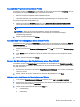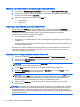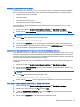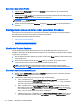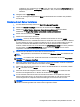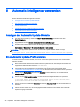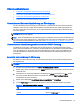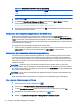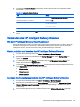HP Smart Zero Core 4.4 Administrator Guide
Clients aktualisieren
●
Verwenden der Methode Aktualisierung per Übertragung
●
Verwenden der Aktualisierungsmethode mit der DHCP-Kennung
●
Verwenden der Aktualisierungsmethode mit DNS Alias
●
Verwenden der manuellen Aktualisierungsmethode
Verwenden der Methode Aktualisierung per Übertragung
Um eine Aktualisierung per Übertragung durchzuführen, verbinden Sie den Client mit dem gleichen
Netzwerk, in dem sich der Update Server befindet. Eine Aktualisierung per Übertragung stützt sich
auf die HP Smart Zero Client Services, die in Zusammenarbeit mit IIS automatisch Aktualisierungen
zum Client pushen.
HINWEIS: Aktualisierungen per Übertragung funktionieren nur, wenn sich der Client im selben
Subnetz wie der Server befindet.
TIPP: Damit die Aktualisierung per Übertragung sicher funktioniert, führen Sie den Profile Editor aus
und nehmen Sie einige Änderungen vor. Verbinden Sie den Thin Client und überprüfen Sie, ob dieser
das neue Profil heruntergeladen hat. Falls nicht, siehe
„Fehlerbeseitigung von Clients“ auf Seite 34.
Verwenden der Aktualisierungsmethode mit der DHCP-Kennung
Auf Windows Server 2003- und Windows Server 2008-Systemen, ermöglicht die DHCP-Tagging
einem Client die Aktualisierung. Verwenden Sie diese Methode zum aktualisieren bestimmter Clients;
wenn Sie allerdings nur einen oder zwei Clients aktualisieren möchten, sollten Sie stattdessen die
manuelle Aktualisierung in Betracht ziehen. Generell empfiehlt HP die Methode Aktualisierung per
Übertragung.
Beispiel für die Durchführung DHCP-Kennung
Das Beispiel in diesem Bereich zeigt, wie die DHCP-Kennung auf einem Windows 2008 R2-Server
durchgeführt wird.
HINWEIS: Zum Verwenden der DHCP-Kennung lesen Sie Ihre DHCP-Serverdokumentation.
1. Auf dem Server-Desktop wählen Sie Start > Verwaltungstools > DHCP.
2. Klicken Sie im linken Fensterbereich des DHCP-Bildschirms auf die Domäne, mit der die Clients
verbunden sind.
3. Erweitern Sie im rechten Fensterbereich des Bildschirms DHCP die Anzeige von IPv4, klicken
Sie mit der rechten Maustaste darauf, und klicken Sie dann auf Set Predefined Options
(Vordefinierte Optionen einstellen).
4. Klicken Sie im Dialogfeld Vordefinierte Optionen und Werte auf Hinzufügen.
5. Im Feld Optionstyp konfigurieren Sie die Optionen wie in der folgenden Tabelle beschrieben.
Tabelle 8-1 Beispieloptionen für DHCP-Kennung
Feld Eintrag
Name Geben Sie auto-update ein.
Datentyp Wählen Sie Einstellungen aus.
Clients aktualisieren 47